Windows上でAndroidを仮想化して実行できる
便利な無料のソフト
XperiaやGalaxyなどの実機端末を仮想化して
Windows上で実行できます
GPSやバッテリーなどを自在に設定できるので
開発に便利です
使い方 ダウンロード・ユーザ登録方法
まずはユーザー登録をしておいた方が良いのですが
この手順でも大丈夫です
「GET GENYMOTION」をクリックします
Freeの所の「DOWNLOAD」をクリックします
ダウンロードにはログインが必要との事で
「login form」をクリックします
メールアドレスやユーザ名などを
入力して「SIGN UP」をクリックします
登録したメールアドレスにメールが届きますので
メール内の「Click here」をクリックすれば登録完了です
先ほどの手順でもう一度ダウンロードをクリックすると
Windows版のダウンロードリンクが表示されますので
クリックすればファイルをダウンロードできます
使い方 インストール
ダウンロードしたファイルを実行します
Nextをクリックします
そのままNextをクリックします
Nextをクリックします
デスクトップにショートカットを作成する場合は
チェックをしてNextをクリックします
Installをクリックします
途中でVirtualBoxのインストールが始まります
Nextをクリックします
そのままNextをクリックします
Nextをクリックします
続いてYesをクリックします
Installをクリックします
途中何度かこの様なメッセージが表示されますので
「インストール」をクリックします
これでVirtualBoxのインストールが完了です
これで全てのインストールが完了です
使い方 初期設定
起動したらまずは端末を追加するか
というメッセージが表示されますので
「Yes」をクリックします
Connectをクリックします
ダウンロード時に登録したユーザ名、パスワードを
入力してConnectをクリックします
続いて使いたい端末を選択します
結構な端末があります
選択してNextをクリックします
確認できたらNextをクリックします
ダウンロードが完了すればFinishと表示されますので
クリックします
これで端末が追加されました
Playをクリックすれば起動出来ます
使い方 Android初期設定 日本語化
WindowsでAndroidが起動すると
何か感動しますね~
英語になっていたりGoogle Playがなかったり
しますので設定します
アプリ一覧から「Settings」をクリックします
「PERSONAL」「Language&input」をクリックします
「Language」をクリックします
ページ下部の「日本語」を選択します
これで日本語化されました
使い方 GooglePlay登録
GooglePlayをインストールするには下記の
2つのファイルが必要となります
広告が紛らわしいのですが緑色の「Download File」を
クリックすればダウンロードできます
Google Apps for Android 4.4 ダウンロード先
Google Apps for Android 4.3 ダウンロード先
Google Apps for Android 4.2 ダウンロード先
Google Apps for Android 4.1 ダウンロード先
仮想AndroidのOSに合わせてファイルを
ダウンロードしておきます
ダウンロードしたファイルをZipファイルのまま
Android端末画面までドラッグします
まずはARM Translationからインストールします
OKをクリックします
これで無事にインストール完了
続いてGoogle appsも同様にインストールします
OKをクリックします
これでインストール完了です
仮想Androidを再起動させます
アプリ一覧にGooglePlayストアが表示されて
いれば無事にインストール完了です
レビュー
なかなか便利な仮想Androidでドラッグなどで
簡単にインストールなどが可能です
自前のAPKファイルをインストールも簡単で
ちゃんと動作しました
GPSのシミュレートなども容易に設定できます
バッテリーなども設定が可能です
テスト環境を作るのに
非常に優秀な環境だと思います


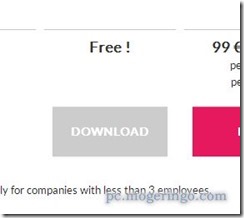
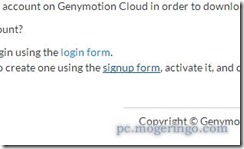
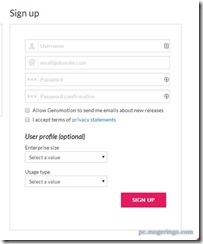
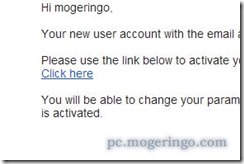
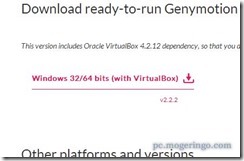

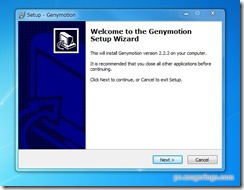
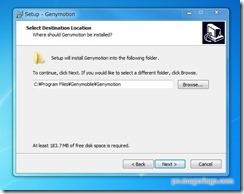
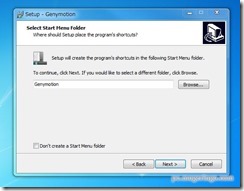
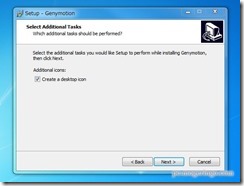
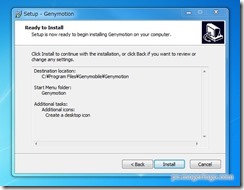
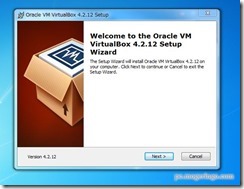
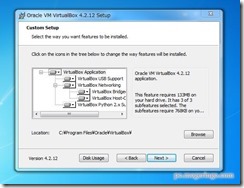
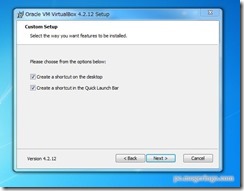
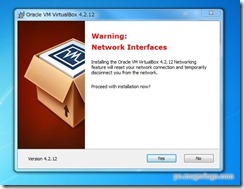
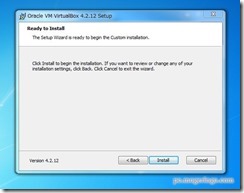
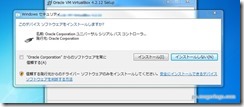
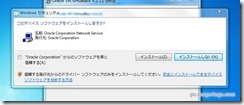
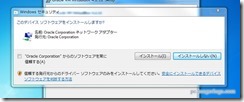
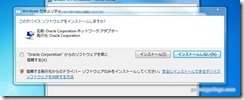

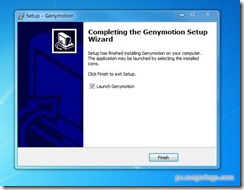
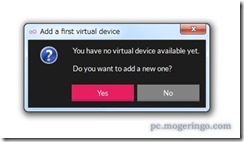
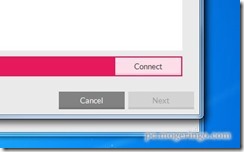
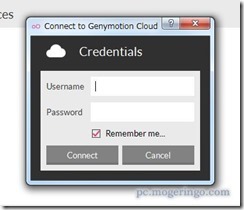
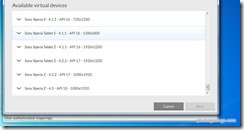
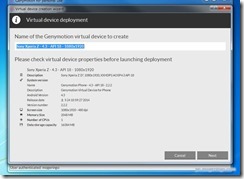
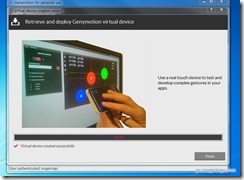
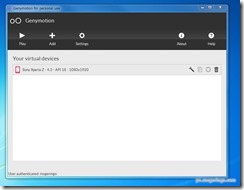

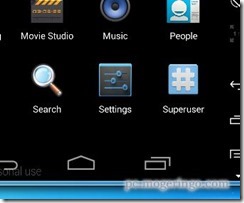
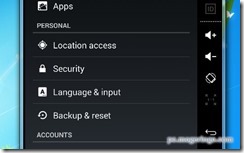
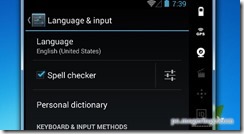
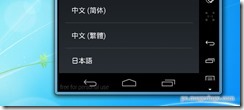

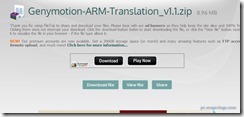
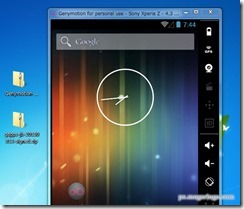
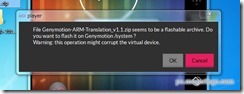
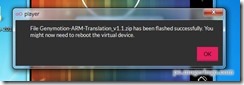
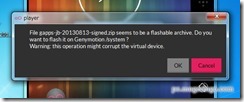
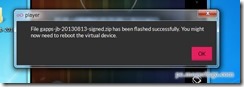
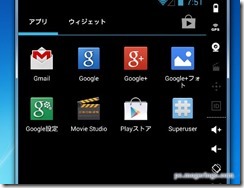
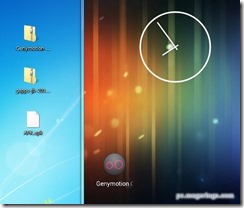
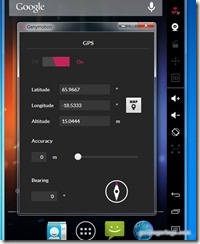
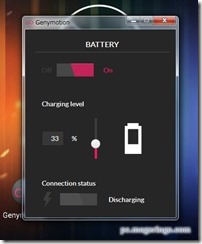
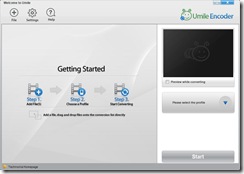
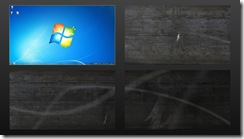

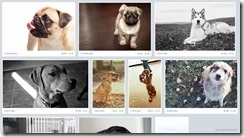
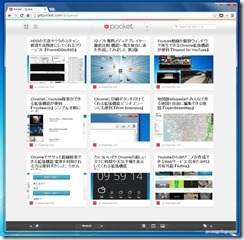


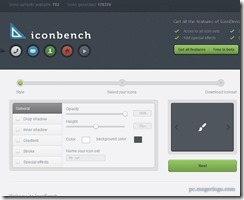
コメント